Cómo configurar la GoPro para su avión no tripulado
Antes de que pueda capturar cine de calidad fotos y vídeo con su avión no tripulado, debe configurar su GoPro. Usted puede configurar su GoPro navegando la pequeña pantalla en la parte frontal del dispositivo. O puede utilizar la aplicación móvil GoPro, si usted tiene un teléfono inteligente de Apple, Android o Windows.
Una vez instalado en el teléfono, la aplicación GoPro le da la posibilidad de configurar de forma remota ajustes de la cámara, video livestream de la cámara, e incluso compartir contenido en la web. También puede iniciar y detener la grabación de vídeo y tomar fotos de forma remota con la aplicación móvil.
Si quieres controlar tu GoPro con el teléfono inteligente, primero debe descargar la aplicación en su dispositivo móvil desde la tienda de aplicaciones de su dispositivo. El proceso para vincular el teléfono a la GoPro varía dependiendo de la versión de GoPro que tiene y el tipo de teléfono que tengas. Para obtener instrucciones detalladas para todos los dispositivos, visite GoPro Soporte en línea.
Si usted no tiene un teléfono inteligente disponible, también puede utilizar un mando a distancia para controlar su GoPro GoPro mientras está volando alto en su avión no tripulado. El control remoto le dará el control de las distancias de la cámara superando casi 600 pies. Toma fotos, iniciar y detener el vídeo, y configurar la cámara sobre la marcha con el mando a distancia.

Antes de adquirir el control remoto GoPro, debe consultar el manual del usuario de su avión no tripulado para asegurarse de que su red Wi-Fi de GoPro no interferirá con sistema de comunicación inalámbrica de su Drone. Los drones DJI Phantom no juegan bien con GoPro Wi-Fi y por lo tanto no se puede utilizar la aplicación o el control remoto.
Si el avión no tripulado no admite control inalámbrico, entonces su siguiente mejor opción es establecer la GoPro para grabar justo antes de despegar. Cuando aterrice su avión no tripulado, que tendrá que detener la grabación. La desventaja de esto es que usted tendrá que procesar un archivo de vídeo que es tan larga como su vuelo desde el despegue hasta el aterrizaje.
La GoPro Hero4 Negro dispara en varios modos de vídeo que van todo el camino hasta 4K que es esencialmente 4 veces más grande que el vídeo de alta definición que se conoce comúnmente como 1080p. Los ajustes en 4k son algo restrictivo y los archivos son tan grandes que pueden ser casi imposible trabajar por algunos equipos, por lo tanto, la mejor opción para empezar es video de 1080p a 60 cuadros por segundo (FPS), y un estrecho campo de visión (FOV).
Para configurar su GoPro Hero4 con los ajustes detallados anteriormente el uso del teléfono móvil, siga estos pasos:
Convierte tu GoPro de modo que el teléfono inteligente puede detectarlo.
La pantalla Indicador de la cámara GoPro debe encenderse e indicar que está encendido. A menos que haya configurado su cámara GoPro de otro modo, también debe parpadear azul para indicar que Wi-Fi está activado.
Conecte el smartphone al Wi-Fi de la cámara GoPro.
Usted debe ver el Wi-Fi de la cámara GoPro enumerados en las conexiones inalámbricas de su teléfono inteligente. Puede que tenga que configurar el nombre Wi-Fi y la contraseña de su cámara- GoPro para obtener instrucciones sobre cómo hacerlo, consulte el manual de su cámara GoPro.
Utilizar su smartphone, inicie la aplicación GoPro.
La aplicación carga la pantalla principal con varias opciones, incluyendo un botón Conectar y Control.
Toque Connect y control para tomar el control de tu cámara GoPro.
Si el teléfono es capaz de conectar con éxito a su cámara GoPro, la aplicación carga un canal de video en streaming desde tu cámara GoPro y le presenta varias opciones para controlar su cámara GoPro a distancia.
Para configurar la cámara, toque en el icono de llave inglesa situado en la parte inferior de la pantalla. En un iPhone, este se encuentra en la parte inferior derecha.
Las cargas de la pantalla de configuración, que le da varias opciones para su cámara.
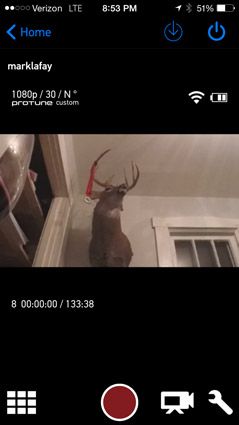 El botón de configuración se encuentra en la parte derecha inferior de la pantalla de control de la cámara en la aplicación GoPro para iPhone.
El botón de configuración se encuentra en la parte derecha inferior de la pantalla de control de la cámara en la aplicación GoPro para iPhone.En la sección Configuración de vídeo de la pantalla de configuración, busque y toque Resolución y cambie la resolución a 1080p (no 1080p Superview).
El ajuste cambia, y luego se devuelven al menú de configuración.
En la sección Configuración de vídeo de la pantalla de configuración, busque y toque FPS (cuadros por segundo), y ponerlo a 60. Si usted tiene un modelo de la cámara GoPro más edad, es posible que alcanzan un máximo de 30. Esto es aceptable, también.
El ajuste cambiará y entonces usted será devuelto al menú de configuración.
En la sección Configuración de vídeo de la pantalla de configuración, busque y toque FOV (campo visual) para cambiarlo a estrecharse.
Esto eliminará el efecto de ojo de pez que puede aparecer en imágenes GoPro cuando el campo de visión se establece en medio o ancho.
Localice el botón Hecho en la parte superior de la pantalla y pulse en él para volver a la pantalla de control de la cámara.
Configuración de la cámara GoPro será un poco de una tarea, sobre todo porque la pantalla y los botones son tan pequeñas. Pero una vez que usted haya conseguido su cámara GoPro configurado y conectado a su teléfono inteligente, levantándose y corriendo cada vez que vuele será rápido y fácil.





